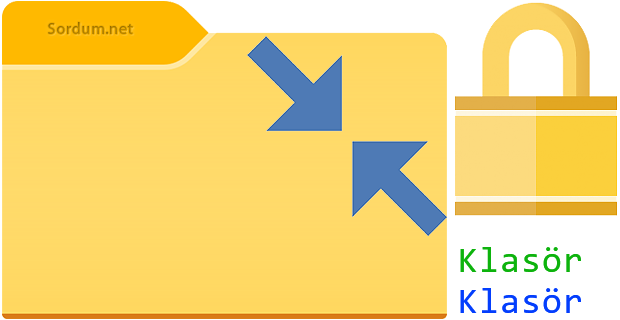
Windows varsayılan olarak tüm klasör ve dosya isimlerini siyah harflerle görüntüler, Gel gelelim eğer Klasör seçenekleri görünüm kısmından "Şifrelenmiş veya sıkıştırılmış NTFS Dosyalarını farklı renkle
görüntüle" özelliğine tik atmışsanız veya kurduğunuz bir yazılım bu özelliği aktif etmişse bu durumda bazı klasör veya dosya isimleri mavi veya yeşil görünebilecektir. Arasıra acemi kullanıcılar bu tarz durumlarla karşılaşıp sistemlerine zararlı bulaştığından şüphe edebilmektedirler.
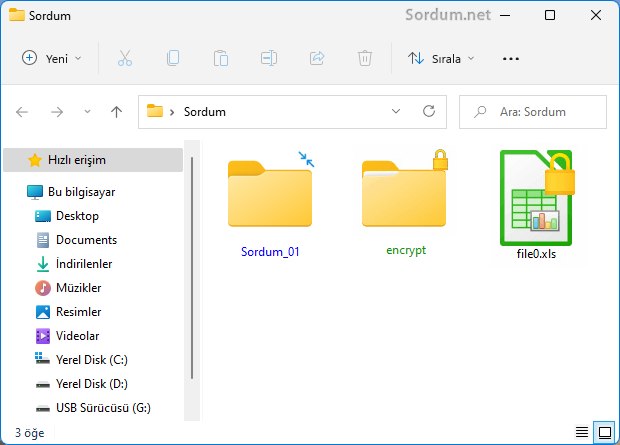
Gelelim Dosya ve Klasör isimlerini mavi veya Yeşil yapan aşağıdaki özelliklerin nasıl aktif edilip kapatılabileceğine ;
1. Disk alanından kazanmak için içeriği sıkıştır
2. Veriyi korumak için içeriği şifrele
Klasör seçenekleri görünüm kısmına ulaşmak için ; Dosya gezginini açıp en sağ tarafta bulunan üç noktaya tıklayıp aşağı açılan menüden seçenekler kısmını seçin

Açılan Klasör seçenekleri penceresinde Görünüm sekmesine geçiş yapın. Aynı yere çok daha hızlı ulaşmak için çalıştırdan aşağıdaki komutu çalıştırmanız yeterlidir.
rundll32.exe shell32.dll,Options_RunDLL 7
Görünüm sekmesinde yeralan kaydırma çubuğunu aşağıya doğru kaydırın , eğer "Şifrelenmiş veya sıkıştırılmış NTFS Dosyalarını farklı renkle görüntüle" kısmında tik varsa klasör ve dosya isimleri mavi veya yeşil olabilecektir buradaki tiki kaldırıp Uygula ve Tamam deyin.
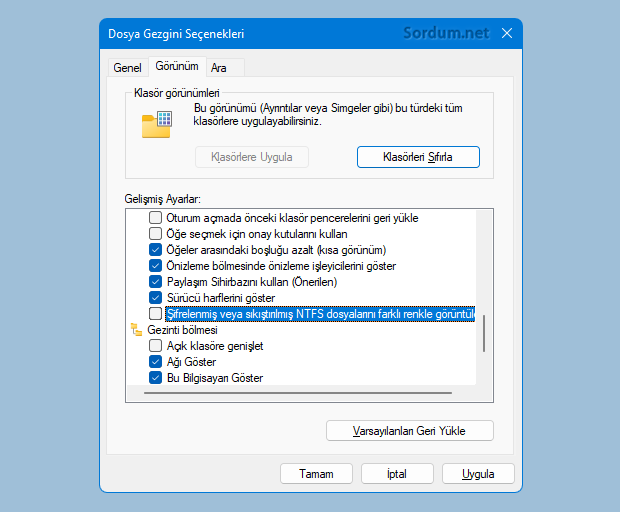
Ayarın registrydeki yeri için aşağıdaki anahtara gözatmanız yeterlidir.
Windows Registry Editor Version 5.00 [HKEY_CURRENT_USER\Software\Microsoft\Windows\CurrentVersion\Explorer\Advanced] "ShowEncryptCompressedColor"=dword:00000001
1 = İlgili kutucukta tik var
0 = İlgili kutucukta tik yok
Windows , NTFS dosya sisteminde dosya ve klasörleri yer kazanmak için sıkıştırabilir ve digerlerinden kolay ayrılması için isminin rengini mavi yapar. Benzer şekilde şifreli dosyların isminin rengi de yeşil olarak gösterilir. Bu ayara ulaşmak için , rengi mavi olan klasörü sağ tıklayın ve Özellikler - Gelişmiş kısmını seçin.
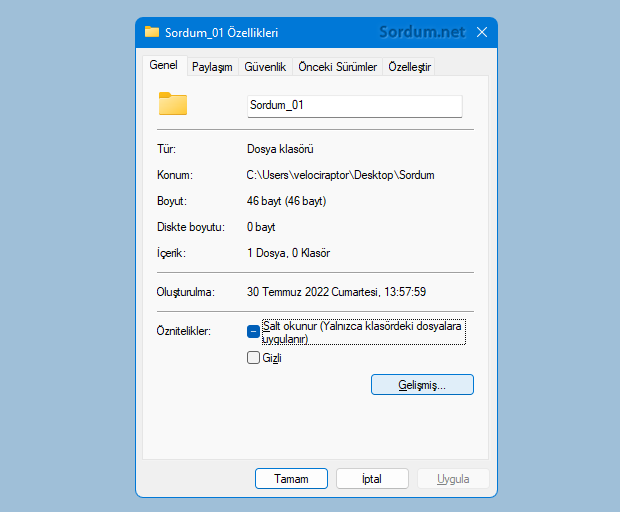
ve dip kısımda bulunan aşağıdaki kutucuklardaki tikleri kaldırın
1. Disk alanından kazanmak için içeriği sıkıştır
2. Veriyi korumak için içeriği şifrele
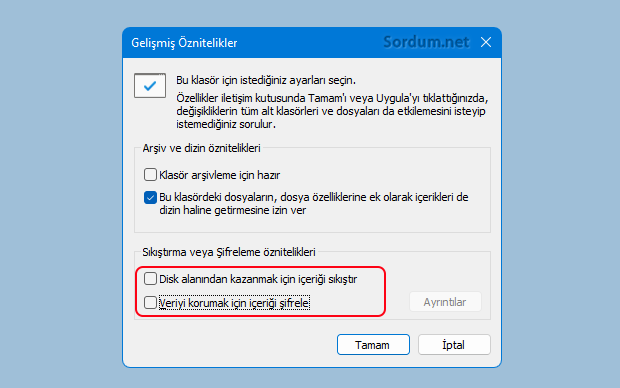
Eğer üstteki Resimde yeralan Veriyi korumak için içeriği şifrele özelliği sizde silik haldeyse Bunun sebebi ; Windows sürümünüzün Home veya Single language olmasıdır çünkü bu sürümlerde ilgili şifreleme özelliği bulunmaz. Bu sürümler dışında bir Windows sürümü kullanıyorsanız Şifreleme özelliğini açmak için Cmd dediğimiz Komut isteminden aşağıdaki ilk komutu çalıştırmanız yeterldir.
fsutil behavior set disableencryption 0 fsutil behavior set disableencryption 1
İkinci komut Şifreleme özelliğini devre dışı bırakacaktır.
- Bitlocker korumasını komutla kaldıralım Burada
- İkonlardaki mavi oklar nasıl kaldırılır Burada
25 Ocak 2012 Tarihli başlık güncellendi





Bu arada konu tarihi 2012 , ozamanki Windoslarda da bunun sebebi araştırılıyormuş.
İlk defa karşılaştım böylesi bişey ile. Hayret. Ama ne zaman başımıza geleceği belli olmaz. Teşekkürler
Sende sağolasın, selamlar
çok teşekkür ederim .. virüs sanmıştım..
ben genelde sahiplik alma işlerini aşağıdaki yazılım ile sağ tuşuma eklediğim bir eklenti sayesinde yaparım
Web Link ...
Kardeşim öncelikle sağolasın çok faydası oldu yalnız birşey olmuyor bu şifreyi kaldırmak isteyip onay kutularındaki tiki kaldırdım kaydet dediğim zaman erişim engellendi yazısı geldi önada bi çözümün varmı ?
Helal olsun sana seni seviyorum